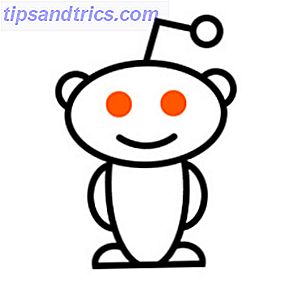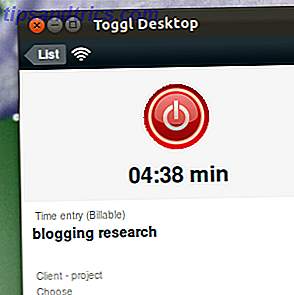Flytte fra en Windows-PC til en Mac En rask guide til bruk av en Mac for Windows-brukere En rask guide til bruk av en Mac for Windows-brukere Det er tider i livet når du finner deg selv nødt til å bruke noe annet enn ditt førstevalg uten behov. Dette gjelder også for datasystemer. Les mer kan være et sjokk for nye brukere. Dine favoritt snarveier fra Windows virker ikke, nyttige knapper som Hjem og slutt mangler fra Mac-tastaturet, og Apples Ctrl- tast fungerer ikke som den på Windows.
Men fortvil ikke! Muskelminnet trenger bare tid til å ta opp reglene på Mac-tastaturet Alt du trenger å vite om Mac OS X Tastaturgenveier Alt du trenger å vite om Mac OS X Tastaturgenveier Uansett hvilket operativsystem eller program du bruker, Tastaturgenveier er et verktøy du kan bruke til å gjøre ting ganske enklere for deg selv. Bare ikke å ta hendene dine av ... Les mer. Det er en relativt kort periode med justering, og du kommer dit på kort tid hvis du husker noen få enkle forskjeller mellom de to systemene.
Så her er en rask startguide for å justere til et Mac-tastaturoppsett.
Merknader:
- Enkelte snarveier kan variere avhengig av hvilken versjon av Windows og tastatur du bruker.
- Bare Mac-nøkler og snarveier er uthevet i fet skrift i denne artikkelen.
Kontroll (Windows) = Kommando (OS X)

Kommando- eller cmd- tasten, som du finner på hver side av mellomromstasten, er Mac-ekvivalenten til kontrollknappen (ctrl) på Windows. Mange av dine Windows-snarveier som involverer ctrl-tasten, fungerer også på Mac hvis du bruker cmd i stedet for ctrl. For eksempel, kryss-kopi-lim inn snarveiene fra Windows - ctrl + x, ctrl + c, ctrl + v - forvandles til cmd + x, cmd + c og cmd + v henholdsvis på en Mac.
Gå videre og prøv noen av de andre ctrl-baserte snarveiene fra Windows ved hjelp av cmd- tasten, for eksempel cmd + d i stedet for ctrl + d for å bokmerke en nettside.
OS X har også en nøkkel som heter kontroll (ctrl). Du finner det smeltet mellom fn og alternativtastene til venstre for mellomromstasten. Denne ctrl- tasten er en del av noen få hurtigtastene du vil oppdage når du fortsetter å bruke den nye Mac-en. For nå er det viktigste du trenger å vite om ctrl- tasten, at du kan kombinere den med et museklikk for å åpne kontekstmenyen, også kjent som høyreklikkmenyen, hvor som helst på Mac-en.

Hvis du ønsker at ctrl- tasten på Mac-maskinen skal fungere som ctrl-tasten på Windows-maskinen, anbefaler vi at du bytter funksjonene til cmd- og ctrl- tastene. For å gjøre det, må du først klikke på Apple-ikonet øverst til venstre i menylinjen og gå til Systemvalg> Tastatur .

I kategorien Tastatur, se etter Modifier Keys ... -knappen og klikk på den.

I dialogboksen som kommer opp, velg Kommando i rullegardinmenyen ved siden av C ontrol (^) Tast: og velg ^ ctrl i rullegardinmenyen ved siden av kommandotasten . Fullfør endringene ved å trykke OK . Dette bytter funksjonene til de to tastene, så du trenger ikke å bekymre deg for å erstatte ctrl med cmd, samtidig som du tar med dine favoritt Windows-snarveier til Mac.

Alt + Tab (Windows) = Kommando + Tab (OS X)
Hvis du elsker alt + fanekombinasjonen på Windows for applikasjonsbytte, har du ikke for mye problemer med å bli vant til Macs applikasjonsbryterens tastaturgenvei - cmd + tab. Det skyldes at OS X cmd- nøkkelen er på samme sted som Windows alt-tasten - bare til venstre for mellomromstasten. Du trenger ikke engang å huske snarveien. Muskelminnet ditt har allerede gjort det for deg.
Endre navn på filer med Enter på OS X
Hva skjer når du velger en fil og trykker Enter på Windows? File Explorer åpner filen i standardprogrammet. Ikke så på en Mac. Hvis du trykker på Enter når du har valgt en fil (eller mappe), kan du omdøpe det - akkurat som F2-tasten gjør på Windows. For å åpne filen ved hjelp av tastaturet, må du trykke på cmd + o .

Forresten, ved å trykke på mellomromstasten når du har valgt en fil, kan du forhåndsvise filen uten å måtte åpne den i vanlig applikasjon.
Hjem / End (Windows) = Kommando + Piltaster (OS X)
Home og End-tastene på et PC-tastatur er super nyttige, men de mangler fra mange Mac-tastaturer. Du vil ikke savne dem når du vender deg til tastaturgenveiene: cmd + venstre pil for Hjem og cmd + høyre pil for End. For dette par snarveier, bruk cmd- tasten til høyre for mellomromstasten for å gjøre det lettere.
Vær oppmerksom på at ctrl + a og ctrl + e også fungerer som snarveier for henholdsvis hjemme og slutt - men når du arbeider med tekst, tar dette deg til slutten av avsnittet (i motsetning til cmd + piltastene som tar deg til slutten av linjen). Og med ctrl mener vi selvfølgelig Macs Ctrl- nøkkel.
For å komme til bunnen av et utvalg, trykk på cmd + pil ned, mens cmd + pil opp vil ta deg til begynnelsen. Kombinert med skift dette kan gjøre å velge store deler av teksten et stykke kake.
Alt (Windows) = Alternativ (OS X)
En nøkkel som du bedre vil bli fortrolig med er alternativtasten . Det er Mac-motparten av altGr-nøkkelen på Windows, og den legger til muligheten til å skrive inn spesialtegn, symboler og diakritiske merker. Slik: Enkle tastaturgenveier for aksentmerker på brev [Mac] Slik: Enkle tastaturgenveier for aksentmerker på bokstaver [Mac] Les mer.
Ikke alle Windows-snarveier som involverer alt, kan sendes til din Mac ved å erstatte alt med alternativ . Du må lære snarveier for alternativnøkkel i hvert enkelt tilfelle.
Jeg har vært en mac-bruker i over et tiår, og det forvirrer meg fortsatt når jeg ser? brukes til å beskrive "alt / alternativ" -tasten i en snarvei.
- Matt Might (@mattmight) 31. desember 2015
Det som er spesielt med alternativtasten er at det gir deg tilgang til noen flotte skjulte alternativer. 20 Ting du ikke visste at du kunne gjøre med Mac-tilleggsnøkkelen 20 ting du ikke visste at du kunne gjøre med Mac-valgnøkkelen Kommandoen stjeler rampelyset på Mac-tastaturet, men det er alternativtasten som er den virkelige helten. Les mer som du ellers ikke ville finne i en meny. Når du for eksempel åpner filmenyen fra, sier et Word-dokument og holder nede alternativtasten, ser du et nytt alternativ - Lagre som ... - vises i menyen. Slett alternativtasten og det alternativet er borte.
Mac Tips: Hvis du vil kopiere en filsti i El Capitan, høyreklikker du på filen, holder Valg-tasten og velger Kopier som banenavn
- Mike Rankin (@ jmvrankin) 14. januar 2016
Dette er veldig praktisk for å gjøre ting som å få tilgang til det skjulte Mac-biblioteket Slik får du tilgang til OS X-bibliotekets mappe og hvorfor det er praktisk Slik får du tilgang til OS X-bibliotekmappen og hvorfor det er praktisk De fleste OS X-bibliotekmapper er best igjen, men det er nyttig å vite veien i og rundt brukerbiblioteket. Les mer .
Alt + F4 (Windows) = Kommando + W (OS X)
Å trykke cmd + w er til OS X hva alt + F4 er til en PC - hurtigtasten for å lukke et programvindu. Dette er en snarvei som du sannsynligvis vil bruke ofte, så vi foreslår at du husker det.
Hvis du vil avslutte hele applikasjonen, må du trykke cmd + q i stedet for cmd + w .
Forsvarsapplikasjoner
Ctrl + alt + del combo på Windows er som en kur-alt når det kommer systemglimt. Det er fordi det tar opp oppgavebehandleren, som lar deg tvinge til å lukke funksjonsfeil. På en Mac kan du hente opp oppgavebehandleren med denne tastetrykk-kombinasjonen: cmd + alternativ + esc.

OS X har faktisk en Task Manager-ekvivalent som lar deg overvåke CPU-, minne- og nettverksbruk Aktivitetsovervåkning: Macen er likeverdig som Ctrl + Alt + Slett aktivitetsovervåker: Macen er likeverdig som Ctrl + Alt + Delete Hvis du vil være en forholdsvis dyktig Mac-bruker, er det nødvendig å vite hva Aktivitetsmonitor er, og hvordan å lese og bruke den. Som vanlig, er det her vi kommer inn. Les mer (blant annet) kalt Activity Monitor .
Utskriftsskjerm (Windows) = Kommando + Skift + 3
Hvis du trykker på Utskriftsskjerm eller Win + Print Screen, lagrer du i noen tilfeller på Windows et øyeblikksbilde av gjeldende skjerm som en fil. For å få det samme på Mac, må du bruke cmd + shift + 3, som sparer det du ser på som en. PNG-fil på skrivebordet. Det er mye mer å ta skjermbilder på OS X, så sjekk ut vår praktiske OS X skjermbildeguide. Slik tar du skjermbilder på Mac: Tips og verktøy Slik tar du skjermbilder på Mac: Tips og verktøy Det er mange måter å ta skjermbilder med OS X, ved hjelp av både innebygde og tredjepartsverktøy - hver med sine fordeler og ulemper. Her er alt du trenger å vite. Les mer for full ned-ned.
Hvis du vil legge til en egendefinert snarvei for å skrive ut skjermen, åpner du først Systemvalg> Tastatur> Snarveier> Skjermbilder og ser etter Lagre bilde av skjerm som en fil. Klikk på snarveien ved siden av den og skriv inn en enkel, lett å huske snarvei.

Backspace (Windows) = Slett (OS X)
Slettasten på en Mac fungerer som Backspace-tasten på en PC. Det som er viktig er at det er på samme sted som Backspace-tasten, noe som gjør det til en mindre overgang å bekymre seg for.
Så hvor er Mac-ekvivalenten til PC-nøkkelen, som sletter tegnet som vises rett etter markøren i redigerbar tekst? Det er ikke en, men det finnes en tastaturgenvei som gjengir Del-tastenes funksjon: fn + slett.
Hvis du er vant til å slette filer på Windows ved å velge dem og trykke på Del-tasten, må du vant til å trykke cmd + slette.
Tastaturgenveier gjort enkle
Takket være nybegynnerstatusen, kan Mac-tastaturet føle deg fremmed nå, men vi lover at det bare er de første ukene eller så. Da er du klar til å opprette flere tilpassede hurtigtaster. Slik lager du en tastaturgenvei For alle Mac-menyelementer. Slik oppretter du et hurtigtast for alle Mac-menyelementer. Er det ingen tastaturgenvei for noe du gjør regelmessig? Det er irriterende, men her er de gode nyhetene: På Mac-en kan du legge til en enkelt uten behov for ekstra programvare. Les mer, gjenta funksjonstastene. Legg på Mac-funksjonstastene dine for å gjøre alt du vil. Legg igjen Mac-funksjonstastene dine for å gjøre alt du vil. Er det en funksjonsnøkkel på din Mac du aldri bruker? Slik gjør du det til å gjøre noe annet. Les mer, automatiser Mac-maskinen din Mac fra morgen til natt med disse programmene og tipsene [Mac OS X] Automatiser Macen din fra morgen til natt med disse programmene og tipsene [Mac OS X] Hvis du bruker mesteparten av dagen, jobber du med på din Mac, bør du prøve å automatisere så mange oppgaver som mulig. Uten å vite et enkelt kodeord, kan vi Mac-ikke-utviklere praktisk talt automatisere noen ... Les mer, og kanskje til og med eksperimentere med kontekstuelle menyer Gå utover Tastaturgenveier ved å bruke Kontekstmenyer på Mac Gå utover Tastaturgenveier ved å bruke Kontekstmenyer På Macen din Ved hjelp av tilordnede tastatursnarveier er det bra og bra, men avanserte Mac-brukere vet om kraften i kontekstuelle menyer når de får ting gjort i OS X. Les mer.
Flyttet du fra en Windows-PC til en Mac? Hvordan gikk overgangen? Noen favoritt snarveier, eller de du savner?
Image Credit: Hånd rive rødt papir av David Franklin via Shutterstock, Walt Stoneburner via Compfight cc